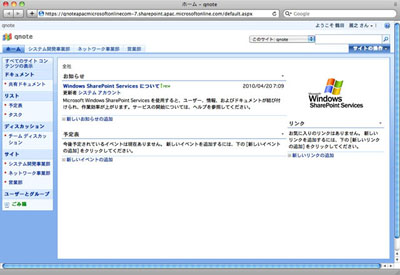ユーザー権限を設定していよいよオープン
さて、サイト コレクションを作成しても、まだ一般ユーザーのポータルには表示されない。作成したサイト コレクションに対してアクセスできるよう、ユーザーに権限を与える必要がある。管理センター上のサイト コレクション一覧から、「サイトの設定」-「ユーザーとグループ」の順に進む。ユーザーとグループの一覧で「新規」をクリックすると、ユーザーの追加画面が開く。ここで「すべての認証されたユーザーを追加」をクリックし、Microsoft Online Servicesに登録済みの全ユーザーに「デザイン」「投稿」「閲覧」の権限を付与することにする。
ユーザー側からアクセス開始
これで、一般ユーザーもSharePoint Onlineサイトにアクセスできるようになったはずだ。サインインツールでログインし、「ポータル サイト」をクリックする。
ポータルサイト上の「会社のイントラネット」に、作成したサイトが表示された。
サイトに入ると、サイドメニューには「共有ドキュメント」「予定表」「タスク」といったコンテンツが表示され、画面上部にも部門ごとのサブメニューが表示されている。見た目もすっきりしていて、操作性も良さそうだ。これから、社内の情報共有に実際に使いつつ、これらの機能の使い勝手をひとつひとつ検証していくことにしよう。
* * *
今回、SharePointにはじめて触れてみたが、あまりにも初期設定が簡単で驚いた。
一度サイトの構成手順を理解してしまえば、高機能な情報共有ポータルが瞬時に作成でき、かつ、カスタマイズもしやすい。ユーザーアカウントの命名規則や用語に多少の違和感があるが、これは筆者が普段まったくWindowsを使っていないせいで、要は慣れの問題である。機能的にも、細部では動作しない箇所が多少あるものの、クライアントがMacでも運用が不可能なほどクリティカルな問題は無さそうである。
正直、最初は非常に不安だったが、今後どこまで使いこなせるか、ちょっと楽しみになってきた。